
Sisältö
- Seuraa operaattoripohjaisia työkaluja tai iPhonen sisäänrakennettua matkapuhelinsovellusta
- Kuinka tarkistaa tietosi käyttöoperaattorisi kautta
- Kuinka tarkistaa puhelimen tietojen käyttö
- Kuinka tallentaa tietoja, kun olet lähellä rajaasi
Seuraa operaattoripohjaisia työkaluja tai iPhonen sisäänrakennettua matkapuhelinsovellusta
On hienoa, että sinulla on rajoittamaton matkapuhelindattasuunnitelma, mutta kauhea, jos et tee sitä, ja saavutat nopeasti tiedon rajan. Suojaa matkapuhelimen tiedonsiirtonopeus tarkistamalla kuukausittainen edistyminen operaattorillasi tai käyttämällä iPhonen sisäänrakennettuja tiedonkäyttötyökaluja.

Tämän artikkelin ohjeet koskevat iOS 9 - iOS 13.
Kuinka tarkistaa tietosi käyttöoperaattorisi kautta
Suurimpaan osaan operaattoreita kuuluu työkalu - joko mobiilisovellus tai online-tiliportaali - käytön näyttämiseen nykyisellä laskutuskaudella.
Useat operaattorit tarjoavat myös laitekohtaisen koodin, joka näyttää nykyisen tietosi käytön laitteen puhelinsovelluksen tai soittajan kautta:
- AT & T: Soittaa puhelimella # DATA # saadaksesi tekstiviestin nykyisellä käytölläsi.
- pikajuoksu: Soittaa puhelimella *4 ja seuraa valikoita.
- Suora puhe: Teksti käyttö että 611611 saadaksesi vastauksen nykyisellä käytölläsi.
- T-Mobile: Soittaa puhelimella #932#.
- Verizon: Soittaa puhelimella #data.
Kuinka tarkistaa puhelimen tietojen käyttö
IPhonessasi on sisäänrakennettu työkalu tiedonsiirron seuraamiseen, mutta sillä on rajoituksia. Löydä työkalu avaamalla asetukset sovellus ja napauta Solu. Näyttö näyttää nykyisen käytön suhteessa jakoon.
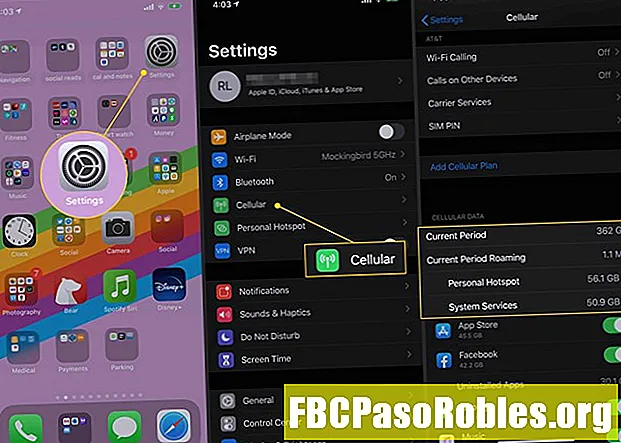
Eri myyjät ovat vuorovaikutuksessa tämän sovelluksen kanssa eri tavoin. Esimerkiksi T-Mobile synkronoi laskutusjaksot, joten käyttöasteen tulisi olla enemmän tai vähemmän yhdenmukainen. Muut toimittajat eivät välttämättä synkronoi - sovelluksessa merkitty nykyinen ajanjakso ei välttämättä vastaa laskutusjaksoa.
Kuinka tallentaa tietoja, kun olet lähellä rajaasi
Useimmat operaattorit lähettävät varoituksen, kun olet lähellä tietorajaasi. Kokeile yhtä tai useampaa strategiaa vähentääksesi matkapuhelintietosi käyttöä:
- Poista solutiedot käytöstä sovelluksittain: IPhone hallitsee sitä, mitkä sovellukset voivat käyttää tietoja ja jotka toimivat vain, kun puhelin on kytketty Wi-Fi-verkkoon. Poista käytöstä tiedonkeruusovellukset siirtymällä osoitteeseen asetukset > Solu ja Matkapuhelindata -osiossa, siirrä vaihtokytkin asentoon off / white, jotta sovelluksia voidaan rajoittaa.
- Poista kaikki solutiedot käytöstä: Voit myös poistaa kaikki matkapuhelintiedot käytöstä samalla kun pystyt käyttämään puhelinta ja lähettämään ja vastaanottamaan tekstejä asetukset > Solu ja siirrä Matkapuhelindata kytkin pois päältä / valkoinen.
- Poista Wi-Fi Assist käytöstä: Tämä iOS 9: n ja uudemman ominaisuus kytkeytyy automaattisesti solutietoihin, kun Wi-Fi ei toimi hyvin. Se on hieno ominaisuus, mutta se käyttää myös tietoja. Sammuta se asetukset > Solu. Vieritä alaosaan ja siirrä Wi-Fi-apu kytkin pois päältä / valkoinen.
- Poista automaattinen lataus käytöstä: Jos omistat useita iOS-laitteita, olet ehkä määrittänyt ladata automaattisesti uusia sovelluksia ja medioita kaikista laitteista, kun lataat ne yhteen. On hienoa pitää laitteet synkronoituna, mutta se voi kuluttaa matkapuhelintiedot. Rajoita nämä lataukset Wi-Fi-verkkoon asetukset > iTunes ja App Store. Siirrä Käytä solutietoja kytkin pois päältä / valkoinen.
- Rajoita taustan sovelluksen päivitys Wi-Fi-yhteyteen: Taustasovelluksen päivitys päivittää sovelluksia, vaikka et käyttäisikään niitä, joten heillä on uusimmat tiedot seuraavan kerran, kun avaat ne. Pakota nämä päivitykset tapahtumaan vain Wi-Fi: n kautta siirtymällä asetukset > yleinen > Sovelluksen päivitys taustalla.
Jos törmäät säännöllisesti tietorajaasi vasten, siirry suunnitelmaan, joka tarjoaa enemmän tietoa. Sinun pitäisi voida tehdä se millä tahansa tässä artikkelissa mainitusta sovelluksesta tai online-tilistä.

